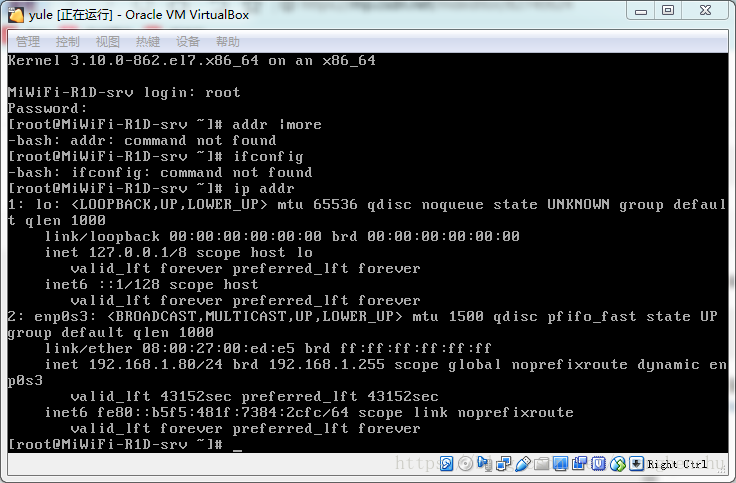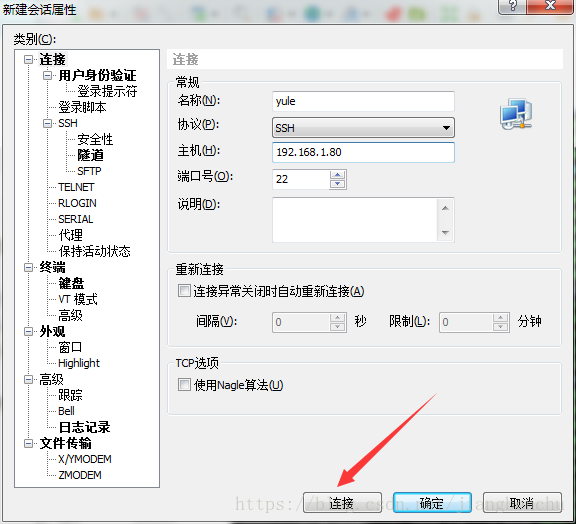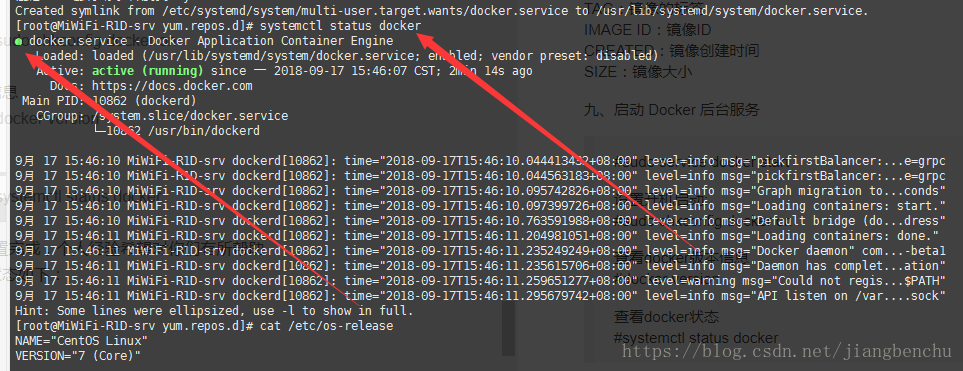centos7純淨版(最小安裝)部署docker-ce詳情
一、安裝完純淨版centos7之後檢視本機ip
#ip addr
至於為什麼用ip addr 而不用ifconfig請看我之前的文章有所介紹
https://mp.csdn.net/mdeditor/82736254
二、因為個人習慣原因,我使用xshell登入本虛擬機器(根據所查到的ip登入),xhell不會使用的自己可百度搜索,比較簡單。也可以在虛擬機器上繼續操作沒有影響。
之後輸入使用者名稱密碼就可以遠端登入了
三、根據我之前的文章部署基礎配置
https://mp.csdn.net/postedit/82736136
四、首先檢視你的系統版本 (docker-ce對系統版本有要求)
#cat /etc/os-release
系統要求
Docker CE 支援 64 位版本 CentOS 7,並且要求核心版本不低於 3.10。 CentOS 7 滿足最低核心的要求,但由於核心版本比較低,部分功能(如 overlay2 儲存層驅動)無法使用,並且部分功能可能不太穩定。
如果有的朋友之前安裝過docker但是不好用的話可以–解除安裝舊版本
舊版本的 Docker 稱為 docker 或者 docker-engine,使用以下命令解除安裝舊版本:
# sudo yum remove docker
docker-common
docker-selinux
docker-engine
五、安裝docker-ce 基礎配置
使用 yum 源 安裝
執行以下命令安裝依賴包:
# sudo yum install -y yum-utils device-mapper-persistent-data lvm2
鑑於國內網路問題,強烈建議使用國內源,下面先介紹國內源的使用。
(國內源官方源選一個就可以)
國內源
執行下面的命令新增 yum 軟體源:
#sudo yum-config-manager
–add-repo
https://mirrors.aliyun.com/docker-ce/linux/centos/docker-ce.repo
以上命令會新增穩定版本的 Docker CE yum 源。從 Docker 17.06 開始,edge test 版本的 yum 源也會包含穩定版本的 Docker CE。
官方源
#sudo yum-config-manager
–add-repo
https://download.docker.com/linux/centos/docker-ce.repo
如果需要最新版本的 Docker CE 請使用以下命令:
#sudo yum-config-manager --enable docker-ce-edge
#sudo yum-config-manager --enable docker-ce-test
六、正式安裝 Docker CE
更新 yum 軟體源快取,並安裝 docker-ce。
#sudo yum makecache fast #快速同步伺服器上的快取
#sudo yum install docker-ce
七、linux中docker映象加速器配置(最好配置上要不你會發現docker pull映象非常的慢)
#sudo mkdir -p /etc/docker
sudo tee /etc/docker/daemon.json <<-‘EOF’
{
“registry-mirrors”: [“https://l10nt4hq.mirror.aliyuncs.com”]
}
EOF
#sudo systemctl daemon-reload
重啟docker
#sudo systemctl restart docker
八、我們可以使用 docker images 來列出本地主機上的映象。
使用 docker ps -a來檢視我們正在執行的容器
REPOSITORY:表示映象的倉庫源
TAG:映象的標籤
IMAGE ID:映象ID
CREATED:映象建立時間
SIZE:映象大小
九、啟動 Docker 後臺服務
#sudo service docker start
設定開機啟動:
#sudo chkconfig docker on
檢視docker版本資訊
#docker version
檢視docker狀態
#systemctl status docker
docker正常啟動狀態如下: